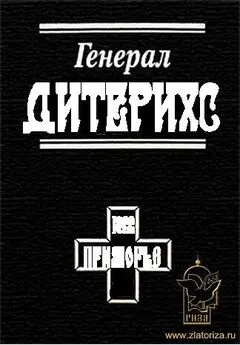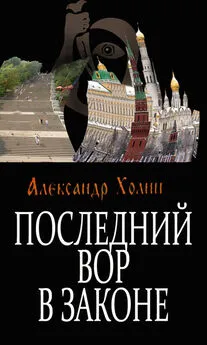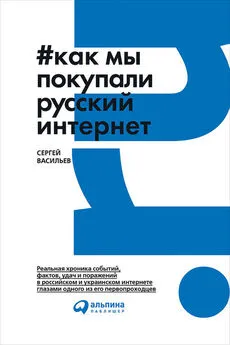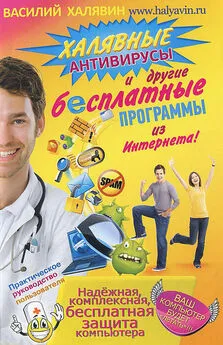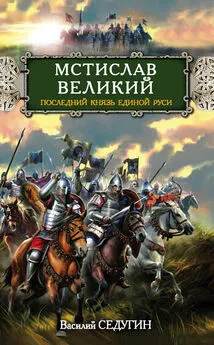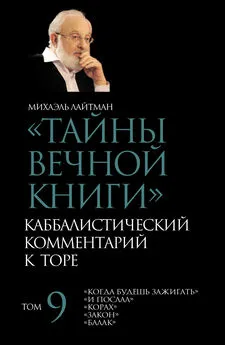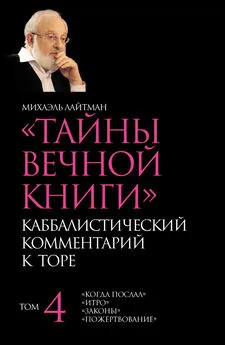Василий Халявин - Как пользоваться Интернетом после принятия закона «Об Интернете»
- Название:Как пользоваться Интернетом после принятия закона «Об Интернете»
- Автор:
- Жанр:
- Издательство:АСТ
- Год:2013
- Город:Москва
- ISBN:978-5-17-078096-9
- Рейтинг:
- Избранное:Добавить в избранное
-
Отзывы:
-
Ваша оценка:
Василий Халявин - Как пользоваться Интернетом после принятия закона «Об Интернете» краткое содержание
Как пользоваться Интернетом после принятия закона «Об Интернете» - читать онлайн бесплатно полную версию (весь текст целиком)
Интервал:
Закладка:
Переходим непосредственно на страницу скачивания программы ToolWiz Time Freeze.
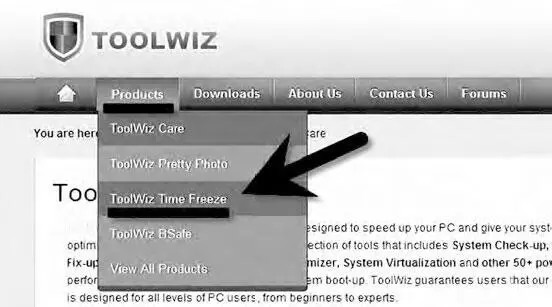
Скачиваем программу ToolWiz Time Freeze.
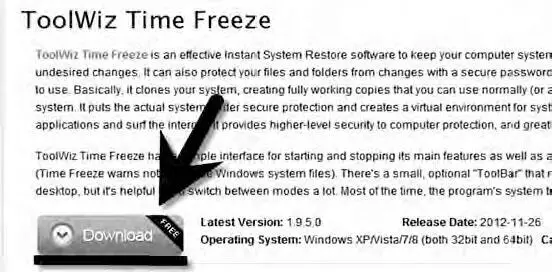
После чего запускаем установку программы ToolWiz Time Freeze.
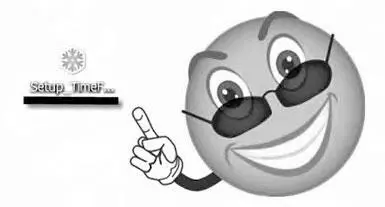
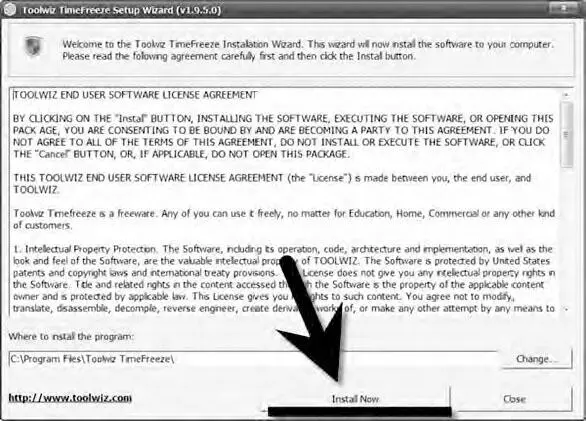
Перезапускаем компьютер.
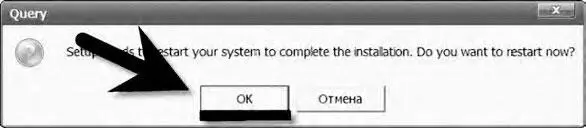
В трее (в правом нижнем углу экрана монитора, рядом с часами) появился значок программы в виде снежинки, а в верхней части экрана монитора панель управления программой.
Для включения режима «заморозки» кликаем правой кнопкой мыши по значку программы в трее или по панели запуска вверху экрана монитора.
Если запуск производится из трея, то в контекстном меню выбираем пункт «Start TimeFreeze».
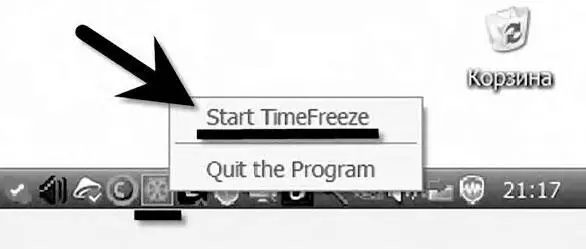
Если запускаете «заморозку» из панели программы, то в окне программы (которое появится после открытия) кликаем кнопку «Start TimeFreeze».

Подтверждаем свои действия.
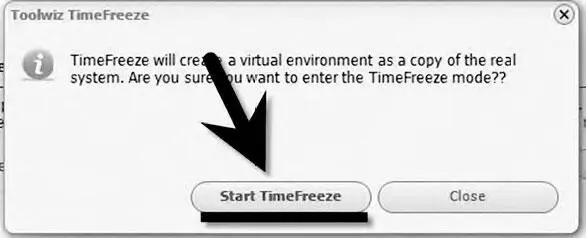
«Заморозка» запущена. В этом можно убедиться, посмотрев на значок программы в трее. Значок должен стать красным.
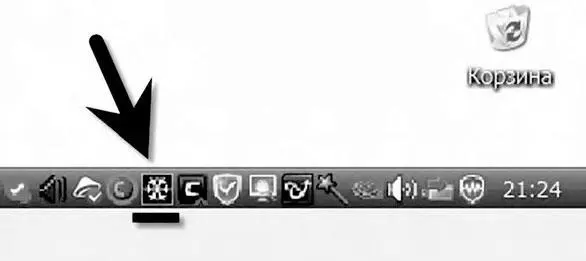
Для выхода из состояния «замораживания» необходимо кликнуть по значку программы в трее правой кнопкой мыши и выбрать в контекстном меню пункт «Stop TimeFreze».
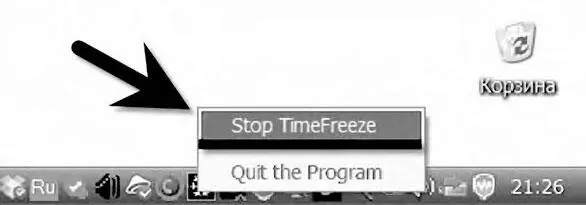
После чего в окне программы подтвердить ваши действия.
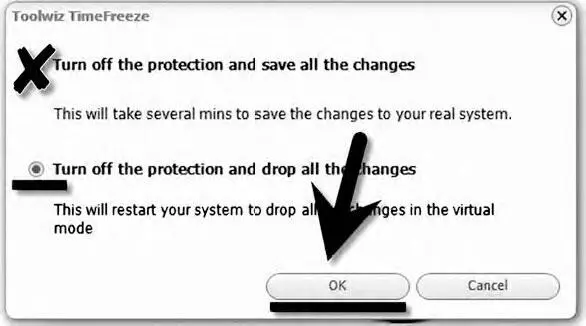
Произойдёт перезагрузка компьютера и возврат к состоянию операционной системы до запуска «заморозки». При этом вся история ваших действий на компьютере будет полностью удалена.
Заключение
Вот мы и познакомились с практическими рекомендациями, как обходить запреты в Интернете. Надеюсь, что многое из изложенного будет вами применено на практике.
Знайте, что, если после прочтения книги у вас останутся вопросы, вы всегда можете получить консультацию на моих сайтах http://internethalyava.ru и http://halyavin.ru .
Кстати, на сайтах много другой полезной информации. Заходите в гости!
Интервал:
Закладка: